在计算机硬件升级的过程中,显卡风扇常常被玩家忽视,但它的作用不容小觑。特别是对于追求极致游戏体验和电脑稳定性的用户来说,一个静音且高效的显卡风扇能够带...
2025-05-21 4 显卡
在现代电脑系统中,显卡扮演着至关重要的角色,尤其在游戏、视频编辑以及3D图形设计等领域。显卡驱动程序是连接硬件与操作系统的桥梁,定期更新或调整驱动程序能够显著提高显卡性能并优化图形表现。本文将详细介绍显卡驱动的图形调整方法,并指导您如何优化显卡性能。
显卡驱动程序是操作系统能够识别并使用显卡硬件功能的必要软件。它们负责将数据转换成图像显示在屏幕上。显卡驱动程序通常由显卡制造商提供,例如NVIDIA、AMD或Intel。正确安装和配置显卡驱动程序是优化显卡性能的基础。
1.1驱动程序的重要性
驱动程序不仅确保显卡的正常运作,还提供了性能优化与图形调整的接口。显卡制造商定期发布驱动更新,这些更新通常包括性能提升、bug修复以及对新游戏和软件的支持。
1.2性能优化的好处
性能优化可以让显卡在处理图形密集型任务时表现更佳,减少延迟,提升帧率,从而获得更为流畅的视觉体验。正确的优化可以减少系统资源的浪费,延长显卡的使用寿命。
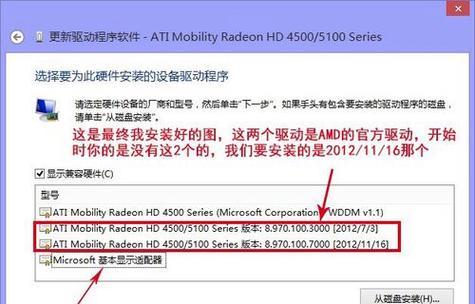
2.1查找显卡控制面板
大多数现代显卡都配备了控制面板,允许用户进行图形设置调整。以NVIDIA和AMD显卡为例,它们分别提供了NVIDIAControlPanel和AMDRadeonSettings。用户可以通过显卡制造商的官方网站下载并安装显卡控制面板。
2.2图形性能设置调整
在显卡控制面板中,您可以调整如下设置来优化图形性能:
分辨率设置:选择最适合您显示器的分辨率。
刷新率调整:提高显示器的刷新率可获得更流畅的视觉体验。
抗锯齿调整:通过启用或调整抗锯齿设置,可以改善图像质量。
纹理质量调整:纹理质量影响游戏中的细节程度,适当调整可以获得更好的性能与视觉平衡。
阴影和特效设置:降低或关闭不必要的阴影和特效可以提高帧率。
2.3显卡驱动更新步骤
访问显卡制造商的官方网站。
下载与您的显卡型号和操作系统相匹配的最新驱动程序。
卸载旧的驱动程序(部分更新程序会自动处理)。
安装下载的新驱动程序并重启电脑。

3.1优化系统设置
电源管理:调整为“高性能”模式以确保系统在使用显卡时提供充足的电力。
后台程序管理:关闭不必要的后台程序,释放系统资源给显卡使用。
3.2软件工具的辅助
使用第三方软件,如MSIAfterburner,进行显卡超频,以提升性能。
使用游戏优化软件,如RazerCortex,来关闭不必要的进程,优化游戏运行环境。
3.3硬件升级
考虑增加额外的RAM,因为一些现代游戏对内存的要求较高。
如果可能,升级到更快的SSD硬盘,减少加载时间。
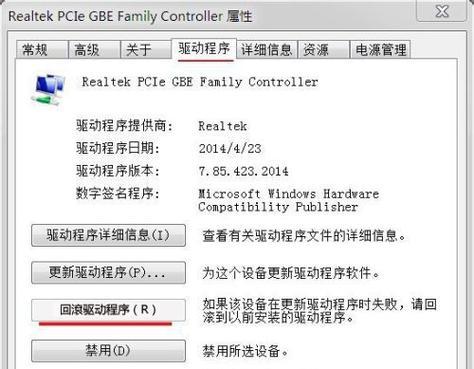
4.1如何判断驱动程序是否过时?
通过显卡控制面板或制造商官方网站提供的软件工具,您可以轻松检查当前驱动程序版本,并查看是否有更新可用。
4.2更新驱动程序是否总是提高性能?
并不总是如此。某些更新可能会更注重修复bug或改进稳定性,而不会带来明显的性能提升。请在更新前查看官方发布的更新说明。
4.3如何解决更新驱动程序后出现的问题?
如果在更新驱动程序后遇到问题,可以尝试卸载新驱动并回滚到旧版本。确保在更新前备份驱动程序,并在安全模式下操作。
通过上述方法,您可以有效地调整显卡驱动图形设置并优化显卡性能。重要的是,始终关注显卡制造商的最新更新信息,确保显卡驱动程序处于最佳状态。结合硬件升级、系统设置优化以及适当的软件辅助工具,您将能够获得最佳的图形体验和性能表现。记住,正确的维护与定期更新将有助于保持显卡的健康运行,延长其使用寿命。
标签: 显卡
版权声明:本文内容由互联网用户自发贡献,该文观点仅代表作者本人。本站仅提供信息存储空间服务,不拥有所有权,不承担相关法律责任。如发现本站有涉嫌抄袭侵权/违法违规的内容, 请发送邮件至 3561739510@qq.com 举报,一经查实,本站将立刻删除。
相关文章

在计算机硬件升级的过程中,显卡风扇常常被玩家忽视,但它的作用不容小觑。特别是对于追求极致游戏体验和电脑稳定性的用户来说,一个静音且高效的显卡风扇能够带...
2025-05-21 4 显卡

随着数字内容创作的兴起,越来越多的用户在升级显卡驱动后希望录制游戏、教学视频或是屏幕操作。正确的操作不仅可以帮助用户记录高质量的视频,还可以确保整个录...
2025-05-18 9 显卡

在数字时代,显卡作为计算机硬件中的关键组件,对游戏体验、图形处理、视频编辑、人工智能等多种应用领域有着举足轻重的影响。随着技术的不断进步,显卡的性能也...
2025-05-18 8 显卡

在当今的数字时代,显卡已经成为了计算机系统中至关重要的组件之一。对于许多游戏玩家和专业图形设计师来说,选择正确的显卡不仅意味着获得更好的游戏体验,也代...
2025-05-18 7 显卡
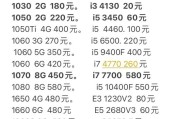
显卡作为计算机中负责图形处理的重要组件,其频率性能直接决定了游戏和专业应用的流畅程度。而当我们提到1.7g显卡时,可能许多读者会想到其可能的频率表现,...
2025-05-16 8 显卡

随着科技的迅猛发展,计算机硬件的性能得到了空前的提升。而在日常使用和游戏过程中,显卡作为计算机的重要组成部分之一,其性能的调整往往会对我们的体验产生显...
2025-05-15 10 显卡